หน้าสำหรับทำการบันทึกการการรับคืนเรื่องจากการดำเนินการ โดยมีรายละเอียดดังนี้
ขั้นตอนการทำงานของหน้าบันทึกการรับคืนเรื่องจากการดำเนินการ
เมื่อเข้าโปรแกรม เลือกเมนูบันทึกดำเนินการเบันทึกการรับคืนเรื่องจากการดำเนินการ
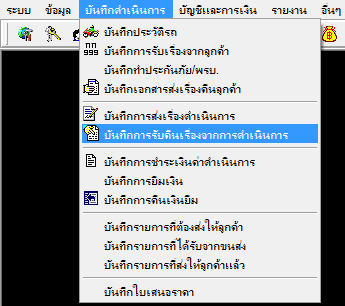
รูปที่img1_1
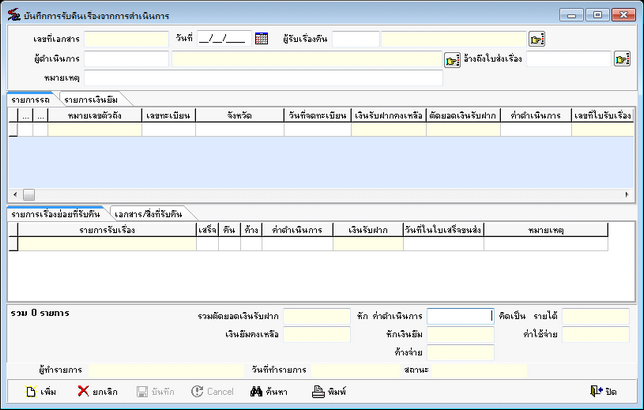
รูปที่img1_2
ขั้นตอนการทำงานหน้าบันทึกการรับคืนเรื่องจากการดำเนินการ
1.ขั้นตอนการเพิ่ม
1.1 กดปุ่มเพิ่ม เเพื่อเพิ่มการคืนเรื่องจากการดำเนินการระบบจะสร้างเลขที่เอกสารให้อัตโนมัติเกดปุ่ม Enter
1.2เลือกวันที่ เกดปุ่มเลือกวันที่บันทึกรับคืน เกดปุ่ม Enter
1.3เลือกผู้รับเรื่องคืนเกดปุ่มผู้รับเรื่องคืนเกดปุ่ม Enter
1.4เลือกผู้ดำเนินการเกดปุ่มเลือกผู้ดำเนินการเกดปุ่ม Enter
1.5เลือกอ้างถึงใบส่งเรื่องเกดปุ่มเลือกอ้างถึงใบส่งเรื่องเกดปุ่ม Enter
1.6ใส่หมายเหตุเพิมพ์หมายเหตุในช่อง “หมายเหตุ”เกดปุ่ม Enter
แสดงดังรูป

รูปที่img1_3
1.7ใส่รายละเอียดเรื่องย่อยที่รับคืน และระบุค่าดำเนินการที่จ่ายจริง รวมถึงวันที่ใบเสร็จที่ได้รับ ดังรูป

รูปที่img1_4
1.8ใส่รายละเอียดเรื่องย่อยที่รับคืน ดังรูป

รูปที่img1_5
1.9กดปุ่มบันทึก เระบบจะทำการแสดงใบรับคืนเรื่องดำเนินการทางทะเบียน
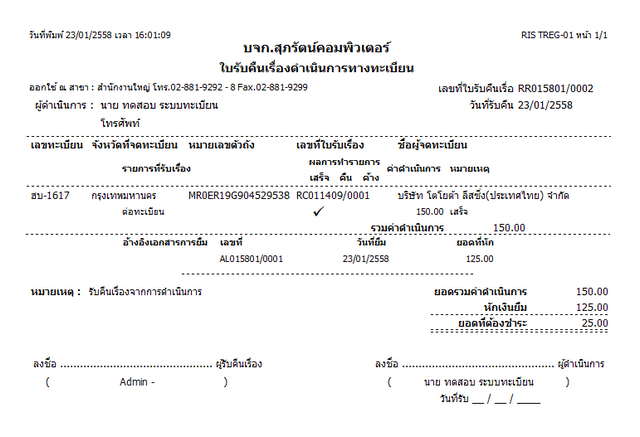
รูปที่img1_6
2.ขั้นตอนการค้นหา
2.1 กดปุ่มค้นหาเระบบจะแสดงหน้าค้นหาข้อมูล สามารถค้นหาได้จาก (เลขที่เอกสาร, วันที่, รหัส, คำนำหน้า, ชื่อผู้ดำเนินการ, ค่าดำเนินการ, สถานะ, หมายเหตุ) เกดปุ่ม OK
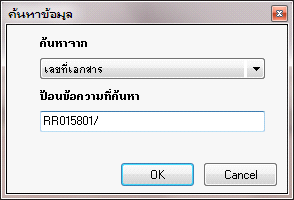
รูปที่img1_7
2.2เลือกเลขที่เอกสาร เกดปุ่ม Enter เพื่อเลือกเอกสาร ดังรูป
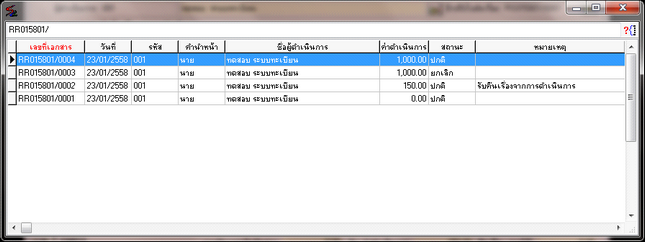
รูปที่img1_8
2.3ระบบจะแสดงข้อมูล ดังรูป
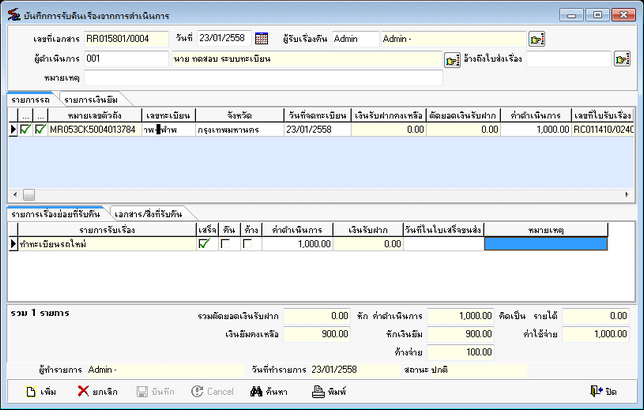
รูปที่img1_9
3.ขั้นตอนการยกเลิก
3.1 กดปุ่มค้นหา เระบบจะแสดงหน้าค้นหาข้อมูล สามารถค้นหาได้จาก (เลขที่เอกสาร, วันที่, รหัส, คำนำหน้า, ชื่อผู้ดำเนินการ, ค่าดำเนินการ, สถานะ, หมายเหตุ) เกดปุ่ม OK

รูปที่img1_7
3.2 เลือกเลขที่เอกสาร เกดปุ่ม Enter เพื่อเลือกเอกสาร ดังรูป
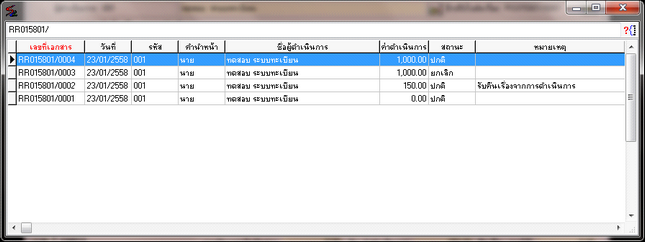
รูปที่img1_8
3.3 ระบบจะแสดงข้อมูล ดังรูป
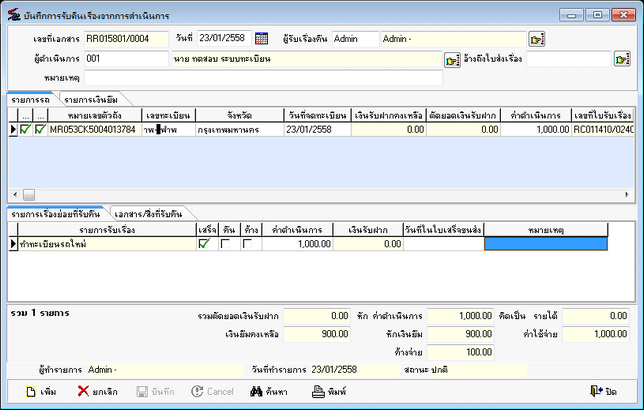
รูปที่img1_9
3.4กดปุ่มยกเลิก เเพื่อยืนยันการยกเลิกเอกสาร
3.5ระบบจะแสดงการตรวจสอบสิทธิ์การยกเลิก เใส่ชื่อล็อกอิน รหัสผ่าน และหมายเหตุ เกดปุ่ม OK ดังรูป
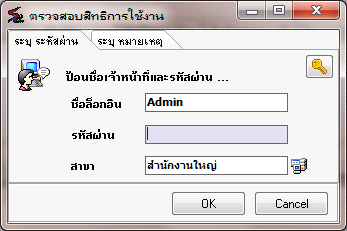
รูปที่img1_10
3.7ระบบจะแสดงใบรับคืนเรื่องดำเนินการทางทะเบียน ดังรูป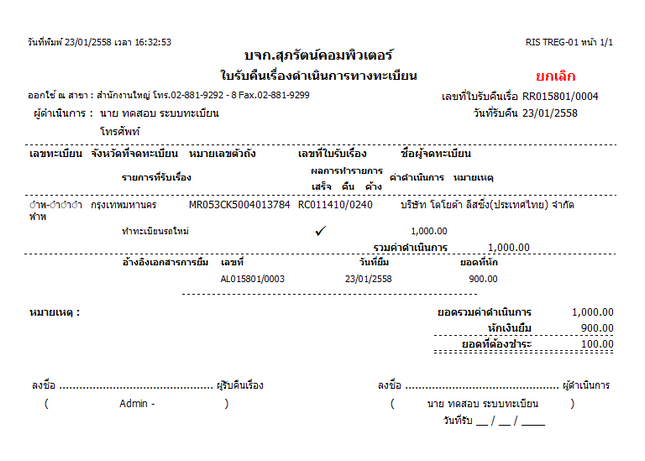
รูปที่img1_11
4.ขั้นตอนการพิมพ์
4.1 กดปุ่มค้นหา เระบบจะแสดงหน้าค้นหาข้อมูล สามารถค้นหาได้จาก (เลขที่เอกสาร, วันที่, รหัส, คำนำหน้า, ชื่อผู้ดำเนินการ, ค่าดำเนินการ, สถานะ, หมายเหตุ) เกดปุ่ม OK
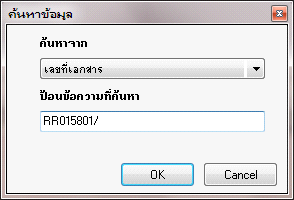
รูปที่img1_7
4.2 เลือกเลขที่เอกสาร เกดปุ่ม Enter เพื่อเลือกเอกสาร ดังรูป

รูปที่img1_8
4.3 ระบบจะแสดงข้อมูล ดังรูป
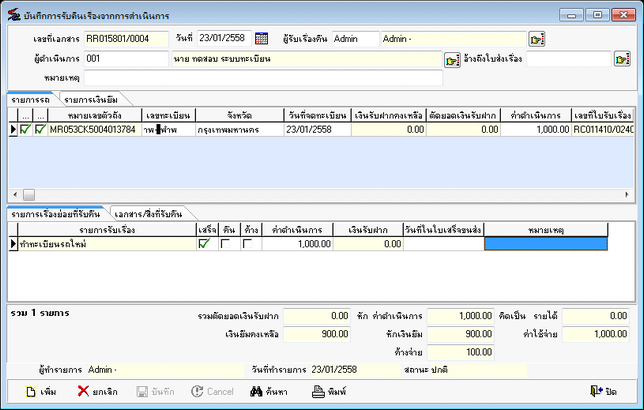
รูปที่img1_9
4.4กดปุ่มพิมพ์ เเพื่อยืนยันการพิมพ์เอกสาร
4.5ระบบจะทำการแสดงหน้าตรวจสอบสิทธิ์การพิมพ์เอกสาร เใส่ชื่อล็อกอิน รหัสผ่านและหมายเหตุ เ
กดปุ่ม OK ดังรูป
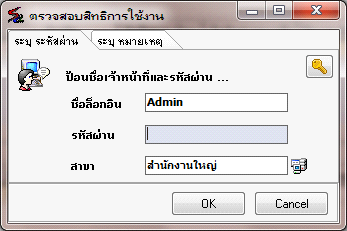
รูปที่img1_10
4.6ระบบจะทำการแสดงใบรับคืนเรื่องดำเนินการทางทะเบียน
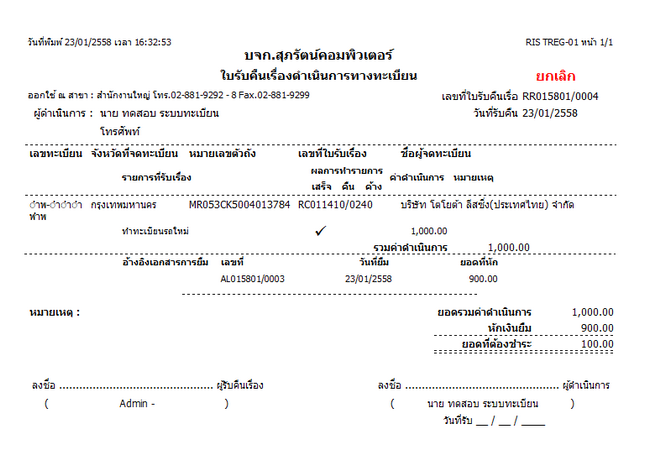
รูปที่img1_11